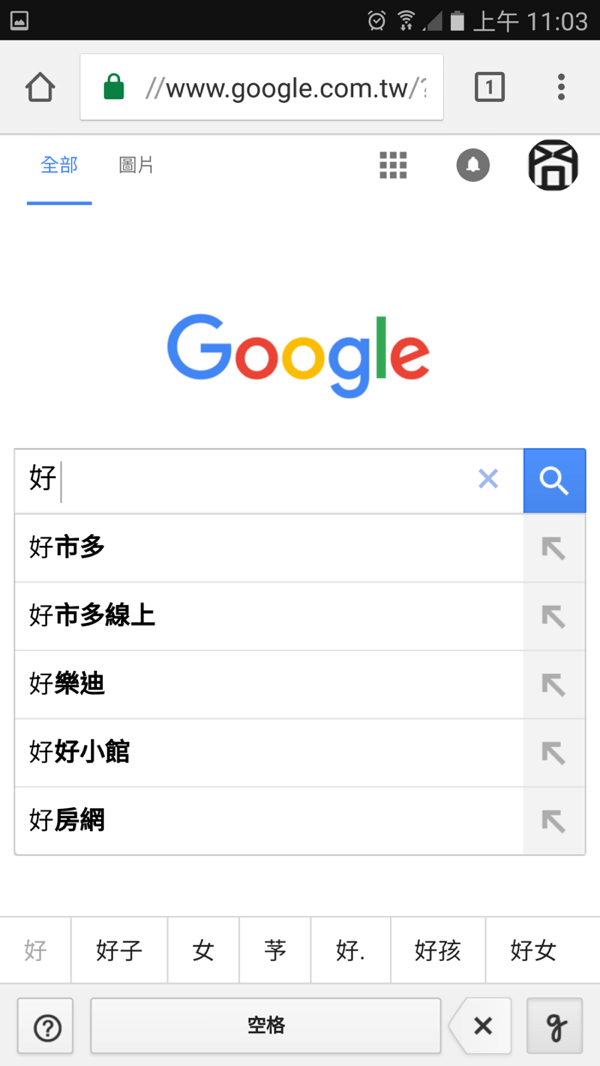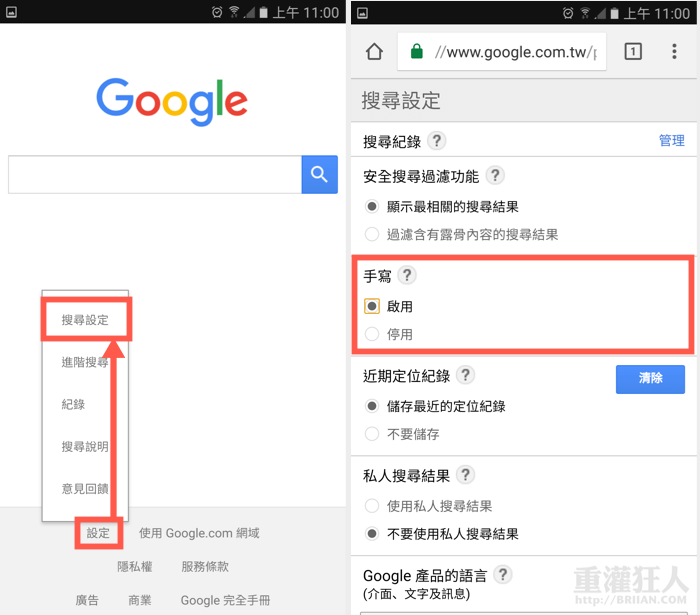在智慧型手機上輸入文字其實不是一件輕鬆的事情,尤其是輸入較為複雜的漢字。很多年紀較長、手指頭比較不靈活或視力比較不好的使用者,可能對於一個一個符號按來按去這種小事情相當困擾。
其實在多年之前 Google 在行動版網頁上就已加入「手寫辨識」的輸入功能,我們只要先在 Google 的設定頁面中開啟此一功能,之後要輸入文字時便可直接用全螢幕的方式畫出你要搜尋的關鍵字,辨識速度跟效果都還不錯。
儘管一般智慧型手機上面其實都內建了手寫輸入功能,不過直接在網頁上手寫輸入卻也蠻方便的,可惜目前似乎僅能支援 Google 的搜尋引擎單一網站而已,其他 Google 的網站如 Google+ 什麼的都還不支援此功能。
使用方法:
第1步 首先在手機中用網路瀏覽器開啓 Google 搜尋引擎首頁,點一下網頁下方的「設定」→「搜尋設定」。
開啓設定頁面後,找到「手寫」功能並啓用它,記得捲動頁面到最下方按「儲存」。
第2步 開啟手寫功能後,當我們下次再瀏覽 Google 搜尋引擎時,網頁右下角會多出一個手寫「g」的圖示,點一下圖示即可開始使用手寫辨識的輸入功能。
此時請直接在手機螢幕上畫出你要寫的文字,便可直接手寫辨識、輸入正確文字到方框中。
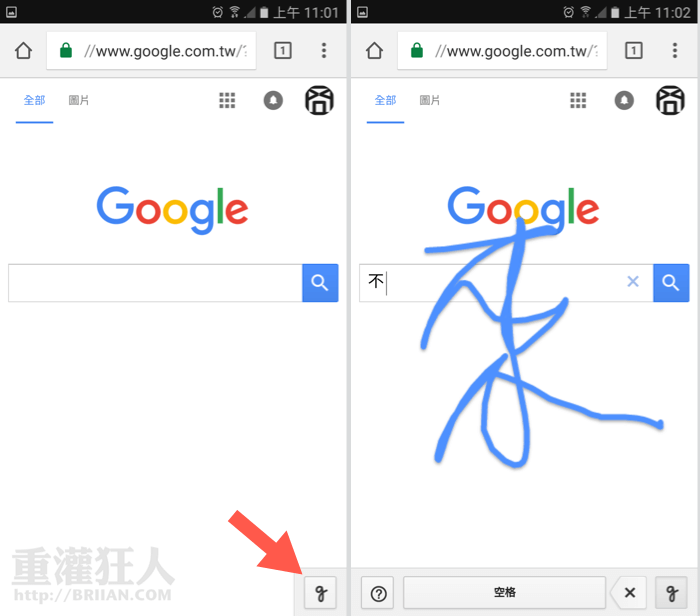
第3步 每畫出一個字便會自動辨識、輸入方框中,輕輕鬆鬆就可搜尋你要找的資料。